Çevrimiçi sansürden kaçınırken, çoğu insan“proxy” ve VPN hizmetlerinin farkında. Bunlar, kullanıcıların politik sansür veya hatta işyeri BT kuralları gibi şeyleri çözmelerine yardımcı olan araçlardır. Ayrıca, çevrimiçi paranoyak olan ve ekstra bir gizlilik katmanı isteyen bizler için de harika. Çoğunlukla, VPN'ler ve hatta genel proxy siteleri gibi şeyler çok iyi çalışır. Erişimi ve kurulumu kolaydır. Linux kullanıcıları için, çevrimiçi tarama yaparken aptal ağ kurallarını aşmanın ve hızlı bir şekilde gizlilik oluşturmanın kolay bir yolu vardır; SSH tüneli yapmak.
Tünel Nasıl Çalışır
Tünel açma “tüp” veya “tünel” oluşturarak çalışırtrafiği ana bilgisayardan istemciye etkin bir şekilde aktararak sunucu ana bilgisayarından istemciye. Bulunduğunuz bilgisayar yerine internet bağlantısını kullanarak sunucunun tam önünde oturuyormuş gibi hissetmenizi sağlar.
Tünel, Güvenli Kabuk tarafından mümkünProtokol: SSH. SSH tüneli için herhangi bir türden ev sunucusu gerekmez. Bunun nedeni, bir SSH sunucusunun çalıştırılmasının muhtemelen en hafif programlardan biri olmasıdır. Heck, motivasyona sahip olsaydın cep telefonunda bile çalıştırabilirsin.
Tünel Kurma
SSH olmadan SSH tüneli yapmak mümkün değildirsunucusu. Neyse ki, kurulum işlemi oldukça kolaydır. SSH'yi ve sunucu bileşenini yükleyerek başlayın. Bileşenleri kurma komutu işletim sistemine bağlı olarak değişir.
Ubuntu
sudo apt install openssh-server
Arch Linux
sudo pacman -S openssh sudo systemctl enable sshd sudo systemctl start sshd
Debian
sudo apt-get install openssh-server
Fedora / OpenSUSE
Fedora ve OpenSUSE kullanıcıları SSH'nin zaten sistemde olduğunu görecekler. Buna rağmen açılmamış olabilir. Şununla aç:
sudo systemctl enable sshd sudo systemctl start sshd
Sunucu yüklendiğinde tünel oluşturma zamanı.
ÇORAP PROXY
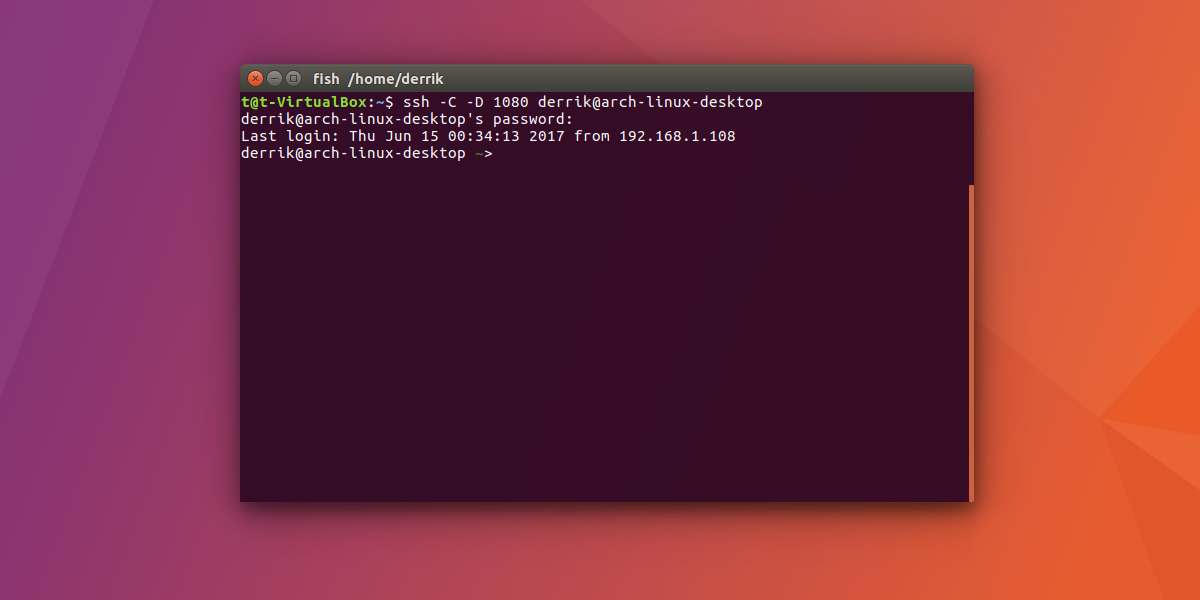
Tünelin en iyi yolu dinamik yöntemdir. Bu, trafiğin güvende kalmasını sağlar. Bu, gizlilik nedeniyle gitmek için en iyi seçenektir. Ayrıca, SSH tüneli bir SOCKS proxy bağlantısına dönüştürüldüğünden, hiç kimse bağlantınıza kulak misafiri olamaz.
ssh -C -D 1080 remote@ip-address
Tüneli göndermeye çalıştığınız bilgisayarın kullanıcı adı ve IP adresi ile "uzak @ ip-adresi" ni değiştirmeniz gerekeceğini unutmayın.
FireFox'u Yapılandırma
Kullanmak istediğiniz hangi tünel türünü kullanırsanız,İnternet'e göz atmak istediğinizde proxy ayarlarının yapılması gerekir. SOCKS proxy'lerinin tüm tarayıcılarda oldukça iyi çalışmasına rağmen, kullanılacak en iyi olanın Firefox olduğunu unutmayın. Bunun nedeni sağlam seçeneklere sahip olmasıdır.
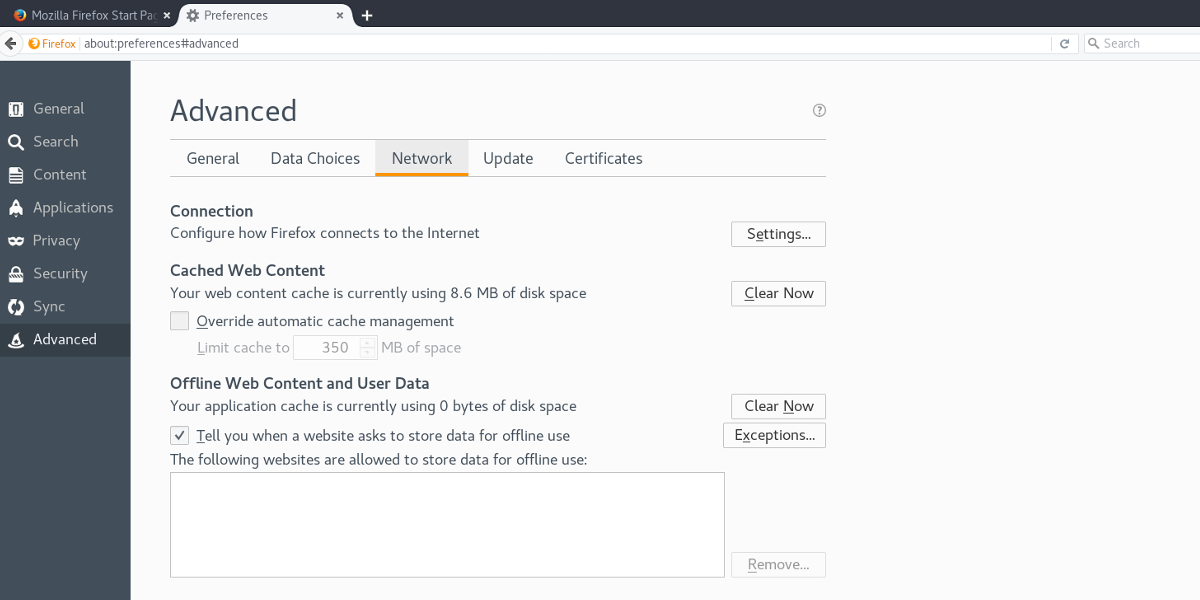
Önce Firefox'u açıp ayarlar alanını görüntülemek için hamburger menüsünü tıklayın. Tercihler sekmesini görüntülemek için “Tercihler” i tıklayın. Ardından, “Gelişmiş”, ardından “Ağ” ı tıklayın.
Ağ sayfasının içinde, proxy ayarlarını göstermek için "ayarlar" ı tıklayın.
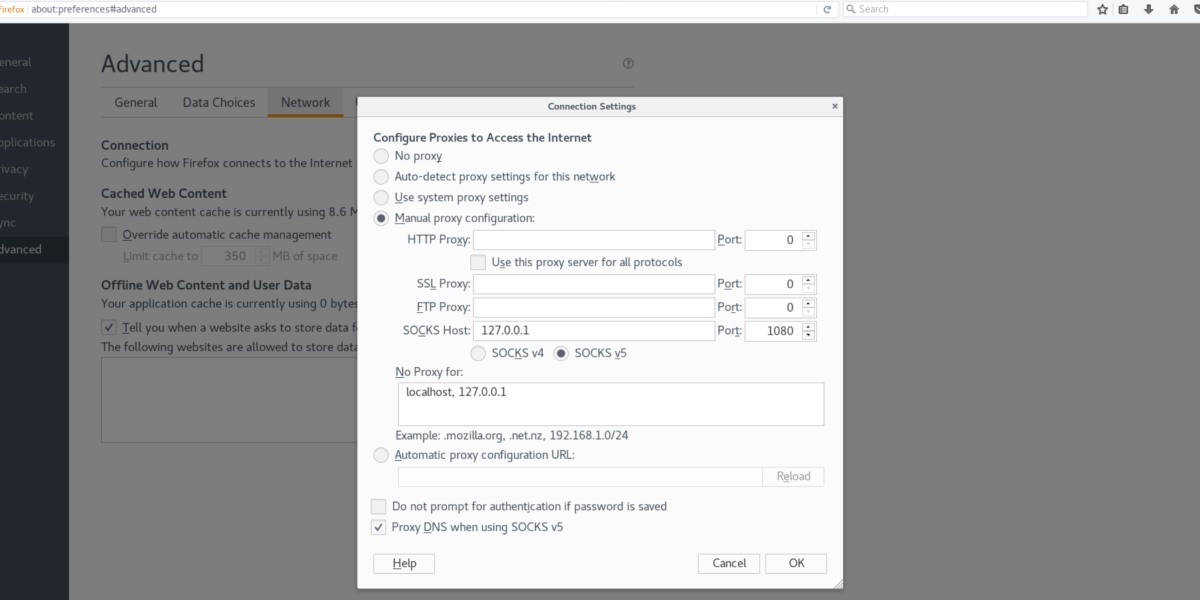
"Manuel Yapılandırma" yı bulun, onay kutusunu tıklayın,ve SOCKS HOST metin alanını seçin. SOCKS HOST için bu metin alanına “127.0.0.1” yazın. Bağlantı noktası için “8888” kullanın. Ardından, Tamam düğmesini tıklayın, yeni bir sekme açın ve url çubuğuna “about: config” yazın.
Firefox Hakkında: Config
Firefox'un yaklaşık yapılandırma alanı, gelişmiş kullanıcıların Firefox'un dahili çalışmalarını değiştirebileceği ve değiştirebileceği yerdir. SOCKS proxy'sinin çalışması için bir ayarın değiştirilmesi gerekiyor ve daha fazlası yok.
About: config sayfasında, gösterilen uyarıyı okuyun ve devam etmek için kabul edin. Uyarıyı tekrar görmek istemiyorsanız onay işareti kutusunun işaretini kaldırın.
Arama çubuğuna “network.proxy'yi yapıştırın.socks_remote_dns”. “False” seçeneğini arayın ve true olarak değişmesi için üzerine çift tıklayın. Bundan sonra, SOCKS proxy'si çalışır ve tarama başlayabilir.
Not: SSH tüneli bağlantısı kesildiğinde, tünel inecektir. Ayrıca, Firefox'u normal modda kullanmak istiyorsanız, ağ ayarlarına geri dönmeniz ve her şeyi normale döndürmeniz gerekir, aksi takdirde düzgün çalışmaz.
Temel Yerel Tünel
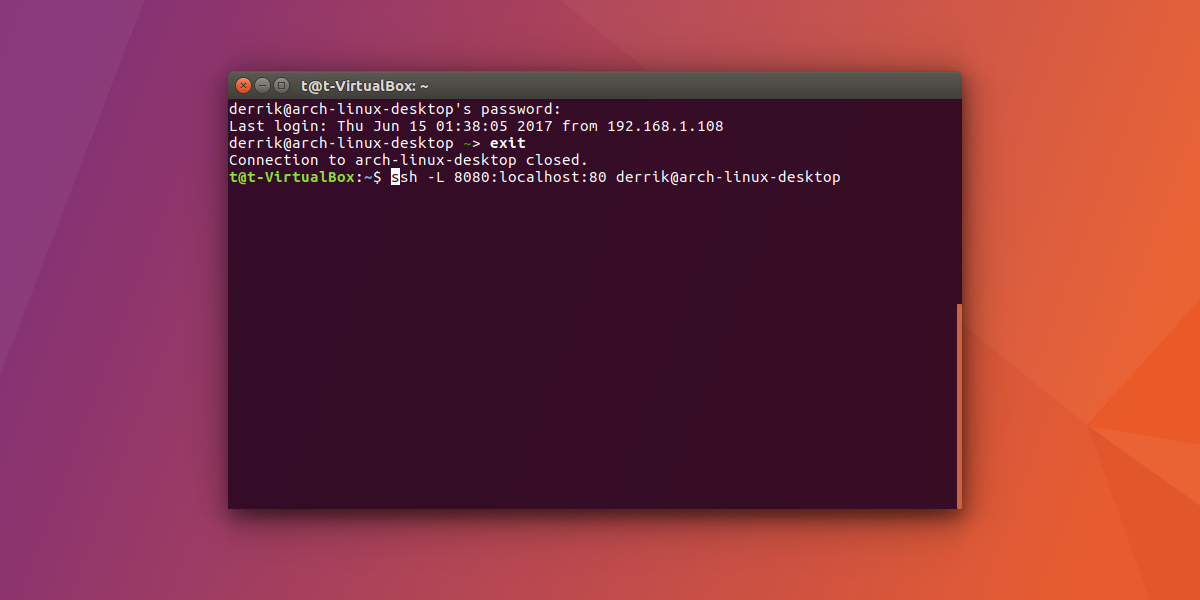
Bu, yerel olarak bağlantı gönderen bir tüneldiruzak bağlantıya. Sunucuyu uzaktaki bir bilgisayara bağlamak istediğinizde en iyisidir. Gizliliğe ihtiyacınız yoksa ve sadece tünel üzerinden uzak bir bağlantı istiyorsanız, yerel tüneli kullanın.
ssh -L 8888:localhost:80 remote@ip-address
Sonuç
SSH üzerinden tünel oluşturmak,İnternet trafiği özel olarak talep üzerine. Ayrıca, bir VPN kullanmak istiyorsanız, ancak bunu karşılayamıyorsanız harika bir seçenektir. Bu, Linux'ta bir VPN kullanmanın harika bir fikir olmadığı anlamına gelmez. Ancak, onlar için bir zaman ve yer var. İstediğiniz tek şey Linux ile çevrimiçi trafiği güvenli bir şekilde yönlendirmenin hızlı bir yoluysa, bir SSH tüneli yapın.













Yorumlar